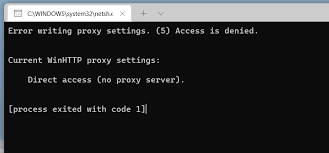L’erreur Écriture des paramètres proxy, l’accès est refusé Windows 11 se produit lorsqu’un tiers interfère avec les paramètres proxy ou lorsqu’il y a un certain problème avec le terminal proxy sélectionné. Vous devriez consulter notre liste de solutions fournies pour résoudre le problème.
Un serveur proxy permet une connexion réussie entre l’ordinateur et Internet. Vous pouvez le considérer comme une passerelle entre les deux. Plusieurs utilisateurs ne dépendent pas du serveur proxy automatique et souhaitent acheminer leurs connexions via une passerelle différente.
Si vous le souhaitez, vous pouvez configurer vous-même un serveur proxy sur votre PC Windows 11. Pour ça:
- Appuyez sur Win+ I pour ouvrir Paramètres,
- Cliquez sur Réseau & Paramètres> Proxy,
- Sous Configuration manuelle du proxy, cliquez sur Configuration pour Utiliser un serveur proxy et activez-le,
- Saisissez maintenant l’adresse IP et le numéro de port du serveur proxy et enregistrez-les.
Très récemment, un message d’erreur a été observé par de nombreux utilisateurs de Windows 11 – erreurs d’écriture des paramètres de proxy, fenêtres contextuelles lorsque le système ne parvient pas à obtenir les autorisations lors de la tentative d’écriture des paramètres de proxy. Le message d’erreur complet peut être lu comme suit :
“Erreur lors de l’écriture des paramètres de proxy, l’accès est refusé”.
La plupart d’entre eux reçoivent l’erreur lorsqu’ils redémarrent leur PC. Une fenêtre contextuelle apparaît à l’écran et affiche ce message d’erreur. Semblable à de nombreuses raisons pour Windows 11, il n’y a pas de raison spécifique pour laquelle il s’enracine. Heureusement, nous avons réussi à préparer une liste de solutions qui fonctionnent le mieux pour de nombreux utilisateurs. Ici, ce sont :
Correctifs possibles pour l’erreur d’écriture des paramètres de proxy, l’accès est refusé Windows 11
Correctif 1 : Démarrez votre PC en mode minimal
Lorsque Windows démarre avec un environnement de démarrage en mode minimal, il est possible que Windows 11 recherche les problèmes éventuels et les corrige. Il s’agit d’une étape efficace lorsque le problème est causé par des conflits de logiciels tiers. Le nettoyage du démarrage vous aidera à les identifier car aucun d’entre eux ne démarrera pendant le processus de démarrage et vous pourrez vérifier si vous recevez toujours le problème.
- Ouvrez le menu Démarrer et recherchez msconfig,
- Ouvrir la configuration du système,
- Maintenant, allez dans l’onglet services et cochez la case Masquer tous les services Microsoft,
- Cliquez sur le bouton Désactiver tout,
- Maintenant, allez dans l’onglet de démarrage et cliquez sur Ouvrir le gestionnaire de tâches,
- Désactivez chaque élément de démarrage et fermez le gestionnaire de tâches si vous avez terminé,
- Appuyez sur OK pour confirmer les modifications et redémarrez votre PC.
Correctif 2 : Supprimer les applications indésirables
Comme indiqué, les applications tierces pourraient être le coupable. Vous pouvez suivre les étapes ci-dessous et désinstaller toutes les applications indésirables sur votre système. Cela nettoiera non seulement l’espace de stockage, mais vous aidera également à résoudre le problème :
- Ouvrez le menu Démarrer et recherchez le Panneau de configuration et ouvrez-le,
- Sélectionnez Programmes et fonctionnalités,
- Depuis le gestionnaire d’applications, sélectionnez tous les programmes indésirables,
- Appuyez sur Désinstaller pour chacun d’eux.
Correctif 3 : modifier les paramètres du terminal
Microsoft vous permet de modifier presque tous les paramètres de votre PC. Un de ces paramètres vous permet de changer de terminal. Nous vous recommandons d’utiliser le nouveau terminal de Microsoft, car cela aidera de nombreux utilisateurs à résoudre l’erreur d’écriture des paramètres de proxy, l’accès est refusé à Windows 11 :
- Appuyez sur Win+ I pour ouvrir Paramètres,
- Accédez à Confidentialité et sécurité et sélectionnez pour les développeurs,
- Allez maintenant dans la section Terminal, cliquez sur le menu déroulant et sélectionnez une autre version du Terminal.
Correctif 4 : Vérifiez le PC pour une éventuelle infection virale
Une infection virale pourrait être le coupable et donc si vous n’obtenez pas encore le correctif pour le problème, nous vous recommandons de vérifier les infections virales possibles pour leur suppression :
- Cliquez sur le bouton flèche vers le haut dans la barre des tâches en bas à droite,
- Sélectionnez Sécurité Windows,
- Allez dans la protection contre les virus et menaces,
- Appuyez sur Analyse rapide et laissez la sécurité Windows analyser votre PC à la recherche de virus et de logiciels malveillants.
Correctif 5 : Corrigez les fichiers système corrompus
Les fichiers système corrompus liés aux paramètres de proxy peuvent également déclencher le problème en discussion. Donc, votre prochaine étape consiste à rechercher les fichiers système corrompus et à les réparer :
- Ouvrez le menu Démarrer et recherchez l’invite de commande,
- Faites un clic droit sur l’invite de commande et sélectionnez Exécuter en tant qu’administrateur,
- Sur la ligne de commande, tapez sfc /scannow et appuyez sur Entrée,
- Une fois exécuté, redémarrez l’appareil et ouvrez à nouveau l’invite de commande en tant qu’administrateur,
- Exécutez chkdsk c: /f /r /x et appuyez sur Entrée,
- Une fois le processus terminé, tapez la commande DISM.exe /Online /Cleanup-image /Restorehealth et appuyez sur Entrée,
- Fermez la fenêtre une fois terminé et redémarrez l’appareil.
Correctif 6 : Réinitialiser Windows 11
Si aucune des méthodes ne fonctionne et que l’erreur d’écriture de l’accès aux paramètres proxy est refusée, Windows 11 continue, nous vous recommandons de réinitialiser complètement Windows aux paramètres d’usine :
- Appuyez sur Win + I pour ouvrir les paramètres,
- Sélectionnez Système à gauche et Récupération à droite,
- Sous Options de récupération, cliquez sur le bouton Réinitialiser le PC,
- Choisissez conserver mes fichiers,
- Sélectionnez Téléchargement dans le cloud,
- Conserver suivant,
- Cliquez enfin sur l’option Réinitialiser.
Si vous ne souhaitez pas vous impliquer dans les correctifs manuels et que vous souhaitez une approche rapide et automatisée, nous vous recommandons d’utiliser l’outil de réparation de PC – un outil automatique pour rechercher les problèmes liés au PC et les éliminer. Voici son lien de téléchargement direct.
Conclusion
C’est tout! Nous avons fourni tous les correctifs possibles pour les erreurs d’écriture d’accès aux paramètres de proxy refusés sous Windows 11. J’espère que ces méthodes vous seront vraiment utiles et que vous êtes maintenant en mesure d’obtenir le correctif pour le problème. Commentez ci-dessous si vous avez des questions, des questions et des suggestions.